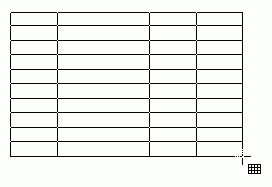Что получается при создании объектов инструментом graph paper координатная бумага
Сетки
Сетки, так же как и спирали, не образуют отдельного класса объектов CorelDRAW. Строящиеся с помощью инструмента Graph Paper (Диаграммная сетка) фрагменты изображений представляют собой группы упорядоченных одинаковых прямоугольников. Строить такие фрагменты с помощью инструмента Rectangle (Прямоугольник) чересчур утомительно, поэтому в CorelDRAW этот процесс автоматизирован введением инструмента Graph Paper (Диаграммная сетка).
Кнопка этого инструмента (см. рис. 2.9) расположена на панели инструмента Polygon (Многоугольник). Все, что говорилось выше о выборе инструмента Polygon (Многоугольник), относится и к выбору инструмента Graph Paper (Диаграммная сетка). Панель атрибутов после выбора этого инструмента представлена на рис. 2.15 — как видите, ее вид практически тот же, что для инструмента Spiral (Спираль), но теперь в панели доступны другие элементы управления.
Рис. 2.15. Панель атрибутов после выбора инструмента Graph Paper и построенная им сетка
Сетка строится в следующей последовательности: в наборе инструментов выбирается инструмент Graph Paper (Диаграммная сетка), далее на панели атрибутов задаются количества строк и столбцов будущей сетки, а затем указатель инструмента перетаскивается по диагонали прямоугольной области, которую должна занять сетка. Сетка всегда строится со столбцами равной ширины и строками одинаковой высоты.
Постройте сетку, не меняя принятых по умолчанию значений управляющих параметров, и обратите внимание на сообщение в строке состояния: Group of 12 Objects on Layer 1 (Группа из 12 объектов на слое 1). Построенная сетка утрачивает связь с инструментом Graph Paper (Диаграммная сетка), и воспользоваться им для ее модификации не удастся. О том, как работать с группами объектов и каким образом преобразовывать их в отдельные объекты, рассказывается в уроке 10.
Инструмент Graph Paper
Инструмент Graph Paper (Разлиновать бумагу) упрощает рисование диаграммных сеток и напоминает разлиновку на миллиметровой бумаге. Построенные инструментом сетки тоже не относятся к графическим примитивам. После того как диаграммная сетка создана, вы не сможете изменить ее главные характеристики – число столбцов и колонок. Они задаются перед построением диаграммной сетки.
1. Выберите инструмент Graph Paper (Разлиновать бумагу) на всплывающей панели инструментов.
2. В полях панели свойств Graph Paper Columns and Rows (Строки и столбцы инструмента «Разлиновать бумагу») задается количество столбцов и колонок сетки. Введите в них значения 5 и 10 соответственно.
3. Поместите курсор на свободное место страницы. В выбранной точке будет находиться левый верхний угол диаграммной сетки.
Рис. 3.72. Построение диаграммной сетки
5. Отпустите кнопку мыши. Диаграммная сетка с заданным количеством столбцов и строк построена.
Полученную сетку вы можете использовать для создания графиков или таблиц. В последнем случае ее придется отредактировать по отдельным узлам с помощью инструмента Shape (Фигура).
Редактирование диаграммной сетки
Вам не удастся отредактировать сетку с помощью инструмента Shape (Фигура) сразу после ее создания. Дело в том, что сетка представляет собой группу прямоугольников. Прежде чем их редактировать, сетку необходимо разгруппировать с помощью команды Ungroup All (Разгруппировать все) меню Arrange (Упорядочить). После этого вы сможете отредактировать каждую отдельную ячейку сетки, которая уже является графическим примитивом – прямоугольником. Об операциях группировки и разгруппировки см. главу 8.
Данный текст является ознакомительным фрагментом.
Создание объектов
5.3. Группа Ellipse (Эллипс)
По умолчанию при использовании Ellipse ( Эллипс ) и 3 Point Ellipse ( Эллипс по трем точкам) создаются эллипсы и окружности, но получившиеся фигуры легко можно модифицировать в дуги или секторы. Это можно сделать вручную, перемещая базовую точку эллипса инструментом Shape (Форма) (см. «Выделение и редактирование объектов» ). Если при перемещении указатель мыши находится внутри фигуры, создается сектор, иначе — дуга.
Альтернативный способ создания секторов и дуг из окружностей и эллипсов — использование панели свойств.
Первые три кнопки на панели свойств задают тип фигуры:
Далее расположены поля Starting and Ending Angles (Начальный и конечный углы).Если значения в этих полях одинаковы, фигура будет эллипсом, в противном случае — дугой или сектором, заключенными между заданными направлениями.
Кнопка Clockwise/Counterclockwise Arcs or Pies (Направление дуг или секторов) изменяет направление обхода дуги и сектора вокруг центра.
5.4. Группа Object (Объект)
В этой группе собраны инструменты для рисования специальных типов объектов:многоугольников (в том числе звезд ), таблиц и спиралей.
Polygon (Многоугольник)

Этот инструмент можно использовать в двух режимах, которые выбираются на панели свойств: Polygon (Многоугольник) и Star (Звезда).
На панели свойств можно установить Number of Points on Polygon (Количество вершин многоугольника).
Параметр Sharpness of Polygon (Степень заострения вершин) становится доступным, если количество вершин звезды превышает шесть. Он определяет, сколько лучей отсекает каждая сторона луча.
Пример звезд с разной степенью заострения приведен на рис. 5.5.
Graph Paper (Диаграммная сетка)

Spiral (Спираль)

При помощи панели свойств можно установить следующие параметры.
5.5. Инструменты группы Perfect Shape(Автофигуры)
При помощи инструментов этой группы можно создавать фигуры определенной формы (автофигуры).
По способу редактирования они отличаются и от кривых Безье, и от примитивов,описанных выше.
Заготовку фигуры можно выбрать из библиотеки (из списка на панели свойств):
Форму созданных фигур нельзя редактировать обычными методами — как кривые Безье. Однако у большинства из таких фигур есть одна или несколько контрольных точек (Glyph Nodes), обозначенных цветным маркером.
Перемещая эти точки, можно изменять фигуры в довольно широких пределах(рис. 5.11).
Создание объектов
5.3. Группа Ellipse (Эллипс)
По умолчанию при использовании Ellipse ( Эллипс ) и 3 Point Ellipse ( Эллипс по трем точкам) создаются эллипсы и окружности, но получившиеся фигуры легко можно модифицировать в дуги или секторы. Это можно сделать вручную, перемещая базовую точку эллипса инструментом Shape (Форма) (см. «Выделение и редактирование объектов» ). Если при перемещении указатель мыши находится внутри фигуры, создается сектор, иначе — дуга.
Альтернативный способ создания секторов и дуг из окружностей и эллипсов — использование панели свойств.
Первые три кнопки на панели свойств задают тип фигуры:
Далее расположены поля Starting and Ending Angles (Начальный и конечный углы).Если значения в этих полях одинаковы, фигура будет эллипсом, в противном случае — дугой или сектором, заключенными между заданными направлениями.
Кнопка Clockwise/Counterclockwise Arcs or Pies (Направление дуг или секторов) изменяет направление обхода дуги и сектора вокруг центра.
5.4. Группа Object (Объект)
В этой группе собраны инструменты для рисования специальных типов объектов:многоугольников (в том числе звезд ), таблиц и спиралей.
Polygon (Многоугольник)

Этот инструмент можно использовать в двух режимах, которые выбираются на панели свойств: Polygon (Многоугольник) и Star (Звезда).
На панели свойств можно установить Number of Points on Polygon (Количество вершин многоугольника).
Параметр Sharpness of Polygon (Степень заострения вершин) становится доступным, если количество вершин звезды превышает шесть. Он определяет, сколько лучей отсекает каждая сторона луча.
Пример звезд с разной степенью заострения приведен на рис. 5.5.
Graph Paper (Диаграммная сетка)

Spiral (Спираль)

При помощи панели свойств можно установить следующие параметры.
5.5. Инструменты группы Perfect Shape(Автофигуры)
При помощи инструментов этой группы можно создавать фигуры определенной формы (автофигуры).
По способу редактирования они отличаются и от кривых Безье, и от примитивов,описанных выше.
Заготовку фигуры можно выбрать из библиотеки (из списка на панели свойств):
Форму созданных фигур нельзя редактировать обычными методами — как кривые Безье. Однако у большинства из таких фигур есть одна или несколько контрольных точек (Glyph Nodes), обозначенных цветным маркером.
Перемещая эти точки, можно изменять фигуры в довольно широких пределах(рис. 5.11).
Создание объектов
5.3. Группа Ellipse (Эллипс)
По умолчанию при использовании Ellipse ( Эллипс ) и 3 Point Ellipse ( Эллипс по трем точкам) создаются эллипсы и окружности, но получившиеся фигуры легко можно модифицировать в дуги или секторы. Это можно сделать вручную, перемещая базовую точку эллипса инструментом Shape (Форма) (см. «Выделение и редактирование объектов» ). Если при перемещении указатель мыши находится внутри фигуры, создается сектор, иначе — дуга.
Альтернативный способ создания секторов и дуг из окружностей и эллипсов — использование панели свойств.
Первые три кнопки на панели свойств задают тип фигуры:
Далее расположены поля Starting and Ending Angles (Начальный и конечный углы).Если значения в этих полях одинаковы, фигура будет эллипсом, в противном случае — дугой или сектором, заключенными между заданными направлениями.
Кнопка Clockwise/Counterclockwise Arcs or Pies (Направление дуг или секторов) изменяет направление обхода дуги и сектора вокруг центра.
5.4. Группа Object (Объект)
В этой группе собраны инструменты для рисования специальных типов объектов:многоугольников (в том числе звезд ), таблиц и спиралей.
Polygon (Многоугольник)

Этот инструмент можно использовать в двух режимах, которые выбираются на панели свойств: Polygon (Многоугольник) и Star (Звезда).
На панели свойств можно установить Number of Points on Polygon (Количество вершин многоугольника).
Параметр Sharpness of Polygon (Степень заострения вершин) становится доступным, если количество вершин звезды превышает шесть. Он определяет, сколько лучей отсекает каждая сторона луча.
Пример звезд с разной степенью заострения приведен на рис. 5.5.
Graph Paper (Диаграммная сетка)

Spiral (Спираль)

При помощи панели свойств можно установить следующие параметры.
5.5. Инструменты группы Perfect Shape(Автофигуры)
При помощи инструментов этой группы можно создавать фигуры определенной формы (автофигуры).
По способу редактирования они отличаются и от кривых Безье, и от примитивов,описанных выше.
Заготовку фигуры можно выбрать из библиотеки (из списка на панели свойств):
Форму созданных фигур нельзя редактировать обычными методами — как кривые Безье. Однако у большинства из таких фигур есть одна или несколько контрольных точек (Glyph Nodes), обозначенных цветным маркером.
Перемещая эти точки, можно изменять фигуры в довольно широких пределах(рис. 5.11).